여러 VAT 등록에 대한 보고
이 문서에서는 단일 법인의 여러 VAT(부가가치세) 등록에 대한 보고를 수행하는 방법을 설명합니다. 이 기능은 다음 국가 또는 지역에서 사용할 수 있습니다.
보고 범위는 다음 보고서 생성으로 제한됩니다.
기능에 대한 개요를 보려면 2021년 9월 29일에 진행된 TechTalk 세션인 단일 법인의 다중 세금 등록에 대한 VAT 신고를 참조하세요.
전제 조건
시작하기 전에 다음 필수 전제 조건을 구성해야 합니다.
- 세금 계산 서비스. 자세한 내용은 세금 계산을 참조하세요.
- 다중 VAT 등록 번호 지원. 자세한 내용은 복수 VAT 등록 번호를 참조하십시오.
기능 관리에서 기능 활성화
작업 공간 > 기능 관리로 이동합니다.
기능 목록에서 다음 기능을 선택하고 사용하도록 설정합니다.
- 다중 VAT 등록 시 Intrastat 보고
- 다중 VAT 등록 시 EU 판매 목록
- 세금 거래만 기반으로 한 EU 판매 목록 이전
- 다중 VAT 등록 시 판매세 신고
참고
세금 등록이 있는 다른 국가/지역의 창고 간에 이전하는 경우 이전 주문 세금 기능도 활성화하고 이전 주문의 세금에 대한 세금 계산 서비스를 구성해야 합니다. 자세한 내용은 이전 주문에 대한 세금 기능 지원을 참조하세요.
특정 법인에 대한 기능 활성화
- 세금>설정>세금 구성>세금 계산 매개 변수로 이동합니다.
- 일반 탭에서 세무 서비스 활성화를 예로 설정합니다.
- 다중 VAT 등록 탭에서 VAT 신고, EU 판매 목록 및 Intrastat를 예로 설정하여 선택한 법인에 대해 각각 VAT 신고, EU 판매 목록 신고 활성화 또는 Intrastat 신고를 활성화합니다.
참고
선택한 법인의 기본 주소가 있는 국가/지역에 적용되는 국가/지역별 기능만 사용할 수 있습니다. VAT 신고서, EU 판매 목록 및 Intrastat의 형식은 기타 VAT 등록 국가/지역에서 사용할 수 있습니다. 다른 VAT 등록 국가/지역에 적용되는 기타 국가/지역별 기능은 이 법인에서 사용할 수 없습니다.
다중 VAT 등록을 위한 국가/지역 속성 설정
세금>설정>대외 무역>매개 변수로 이동합니다.
국가/지역 속성 탭에서 다음 국가/지역 유형을 EU, EFTA 또는 제3 국가/지역으로 설정합니다.
다음 정보는 동일한 국가/지역 내 이동(예: 벨기에에서 벨기에로)을 제외하고 유럽 연합(EU) 국가/지역 간 상품 이동에 관한 문서에 적용됩니다.
- 기본적으로 목록 코드는 EU 거래이며 EU 판매 목록으로 이전됩니다.
- 문서가 Intrastat로 이전됩니다.
참고
법인의 기본 주소의 국가/지역이 EU 회원국인 경우 국가/지역 속성 탭에서 EU(국내 아님) 국가 유형으로 설정해야 합니다.
다중 VAT 등록 시 Intrastat 보고
다중 VAT 등록을 위한 Intrastat 설정
법인에 대해 지정된 Intrastat 매개 변수는 해당 법인에 설정된 모든 세금 등록에 적용됩니다.
세금>설정>대외 무역>매개 변수로 이동합니다.
Intrastat 탭에서 다음 빠른 탭의 매개 변수를 설정합니다.
- 일반: 트랜잭션 코드, 근로자, 세무 당국.
- 최소 한도
- 이동
- 설정 확인
- 반올림 규칙
- 국가/지역에 대한 전자 신고
- 상품 코드 계층 구조
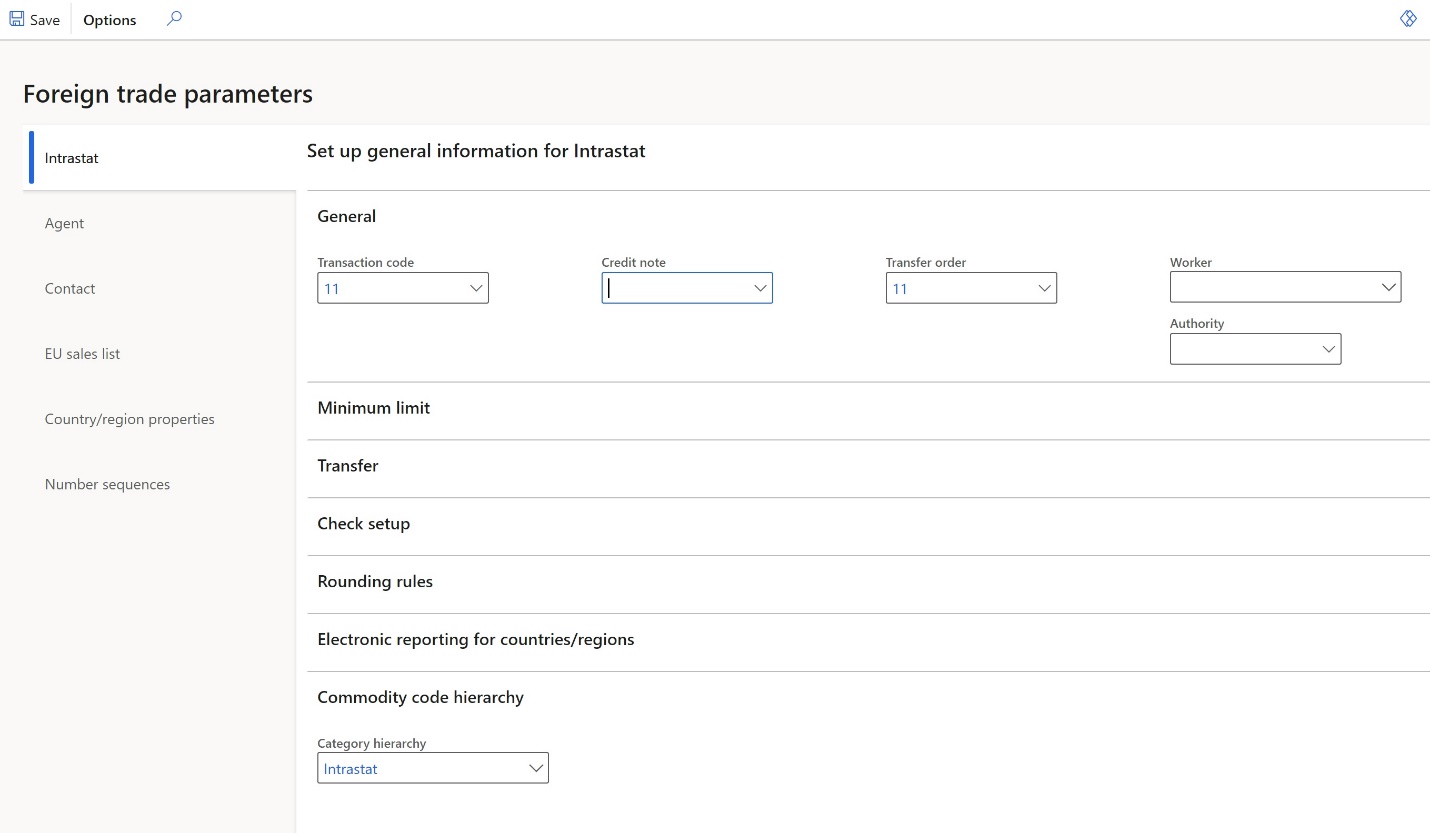
Intrastat 압축 규칙을 설정하려면 세금>설정>대외 무역>Intrastat 압축으로 이동하세요. 모든 세금 등록에는 압축 규칙에 대한 설정이 동일합니다.
Intrastat 구성 방법에 대한 자세한 내용은 Intrastat 개요를 참조하세요.
Intrastat 신고 형식 설정
세금>설정>대외 무역>매개 변수로 이동합니다.
Intrastat 탭의 국가/지역에 대한 전자 신고 빠른 탭에서 세금 등록의 각 국가/지역에 대한 Intrastat 신고 형식을 선택하십시오.
파일 형식 매핑 필드에서 Intrastat 파일 내보내기를 위한 전자 신고(ER) 형식을 선택합니다. 예를 들어 독일(DEU)의 경우 Intrastat(DE)를 선택합니다.
보고서 형식 매핑 필드에서 인쇄 가능한 보고서 레이아웃에 대한 ER 형식을 선택합니다. 예를 들어 Intrastat 보고서를 선택합니다.
킬로그램당 부대비용 확인란은 국가/지역 필드가 ITA(이탈리아)로 설정된 경우 사용할 수 있습니다. 이 확인란을 선택하면 킬로그램당 비용과 상품의 무게(킬로그램)을 곱하여 부대비용을 계산합니다. 이 확인란을 선택 취소하면 부대비용이 송장 금액의 백분율로 계산됩니다. 자세한 내용은 Intrastat 신고서의 킬로그램당 부대비용을 참조하세요.
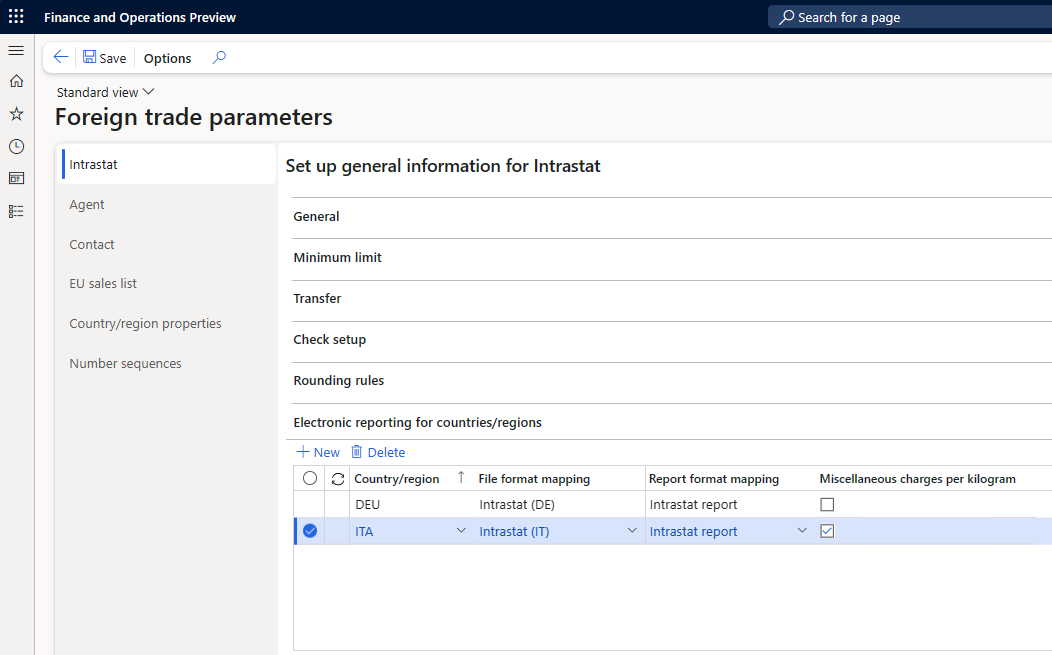
참고
ISO 국가/지역 코드 빠른 탭의 ISO 국가/지역 코드 필드가 이 형식에서 비어 있는 경우 ER 형식을 선택할 수 있습니다.
다음 표에는 형식을 선택할 수 있는 가장 초기의 ER 형식 버전이 나와 있습니다.
릴리스 국가/지역 ER 형식 10.0.19 전체 Intrastat model.version.16 10.0.19 네덜란드 Intrastat(NL).version.1.3 10.0.20 프랑스 Intrastat INTRACOM(FR).version.13.5
Intrastat SAISUNIC(FR).version.1.310.0.20 영국(북아일랜드) Intrastat(UK).version.1.2 10.0.21 오스트리아 Intrastat(AT).version.16.3 10.0.21 독일 INSTAT XML(DE).version.22.9.9 10.0.21 스페인 Intrastat(ES).version.16.7 10.0.21 스웨덴 Intrastat(SE).version.16.4 10.0.23 핀란드 Intrastat(FI).version.2.3 10.0.23 덴마크 Intrastat(DK).version.25.4 10.0.23 폴란드 Intrastat(PL).version.25.5 10.0.25 벨기에 Intrastat(BE).version.2.9 10.0.34 체코 공화국 Intrastat(CZ).version.24.6 10.0.38
10.0.37 - 빌드 10.0.1725.25
10.0.36 - 빌드 10.0.1695.56이탈리아 Intrastat(IT).version.24.36
자세한 내용은 구성 서비스의 글로벌 리포지토리에서 ER 구성 다운로드를 참조하십시오.
Intrastat 이전 및 신고
세금>신고>해외 무역>Intrastat으로 이동합니다.
이전을 선택합니다.
세금 등록 번호 대화 상자에서 거래를 이전할 세금 등록 번호를 선택한 후 확인을 선택합니다. .
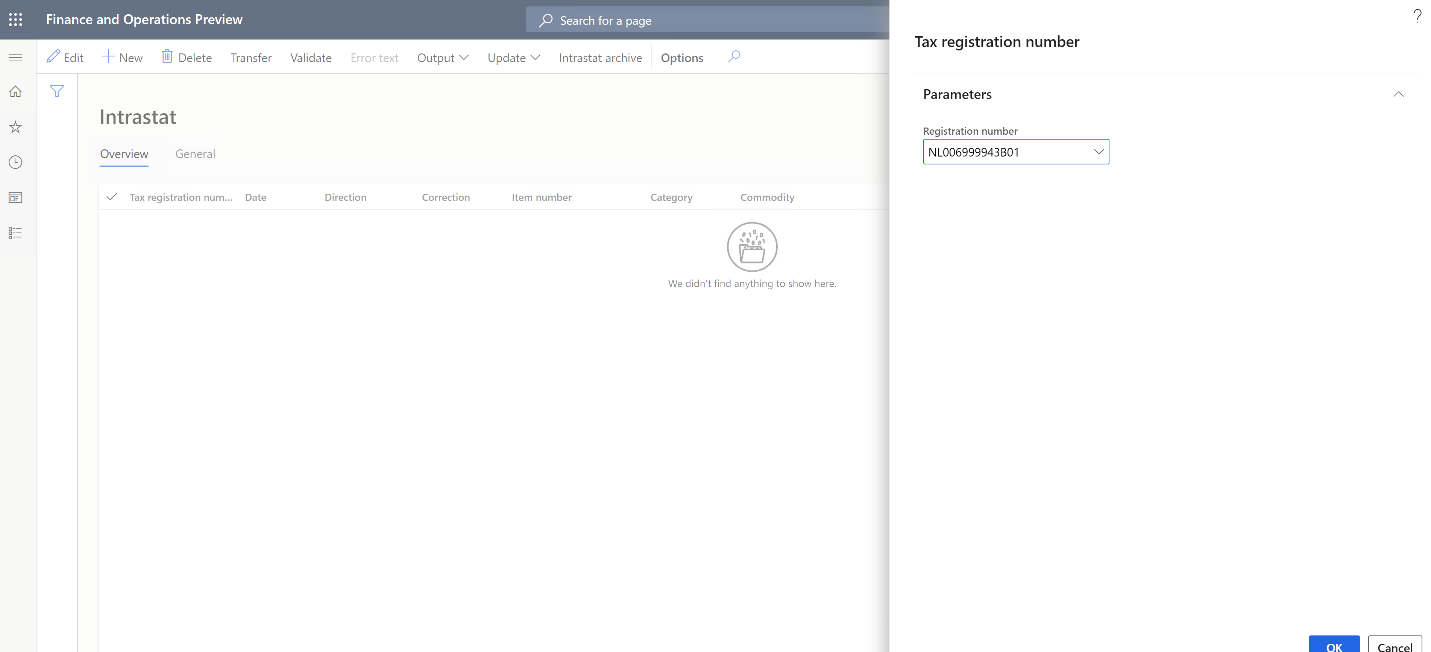
Intrastat(이전) 대화 상자에서 전송할 문서 자유 텍스트 송장, 고객 송장, 고객 포장 전표, 공급업체 인보이스, 공급업체 제품 영수증, 프로젝트 송장 또는 주문 이전을 선택합니다. 그런 다음 확인을 선택합니다.
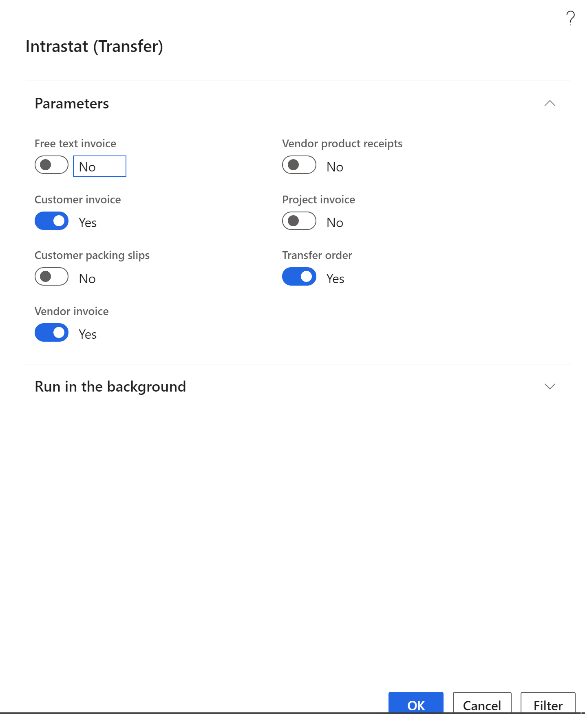
선택한 세금 등록 및 문서에 대한 거래가 이전됩니다. 거래를 검토하고 필요한 조정을 수행합니다.
참고
10.0.19 및 10.0.20 릴리스에서는 Intrastat 이전 함수에는 체코, 핀란드, 독일, 헝가리, 이탈리아, 라트비아, 리투아니아, 폴란드 및 스페인 국가/지역의 다중 세금 ID에 대한 Intrastat 이전기능에서 아직 다루지 않은 국가/지역별 논리가 있습니다.
출력>보고서를 선택합니다.
세금 등록 번호 대화 상자에서 Intrastat 보고서를 생성할 세금 등록 번호를 선택한 다음 확인을 선택합니다. .
Intrastat 보고서 대화 상자의 시작 날짜 및 종료 날짜 필드에서 Intrastat 보고서를 생성할 기간을 정의합니다.
파일 생성 옵션을 예로 설정하여 전자 보고 파일을 생성합니다. 그런 다음 파일 이름 필드에서 해당하는 경우 필드에 출력 전자 파일의 이름을 입력합니다.
보고서 생성 옵션을 예로 설정하여 Microsoft Excel 보고서를 생성합니다. 그런 다음 보고서 파일 이름 필드에서 해당하는 경우 출력 Excel 파일의 이름을 입력합니다.
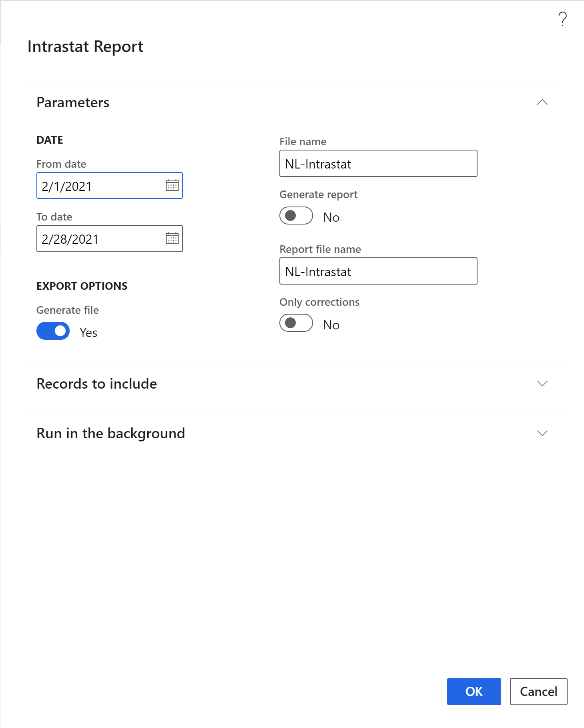
대화 상자에는 국가/지역별 Intrastat 보고서에 필요한 국가/지역별 필드도 포함되어 있습니다. 필요에 따라 이러한 필드를 설정하십시오.
확인을 선택하여 보고서를 생성합니다.
다중 VAT 등록 시 EU 판매 목록
EU 판매 목록 설정
판매세 코드 설정
세금>판매세>판매세 코드로 이동합니다.
각 세금 등록에 대해 고유한 판매세 코드를 만듭니다.
보고서 설정 빠른 탭의 EU 판매 목록 섹션에서 선택된 판매세 코드가 있는 세금 거래를 EU 판매 목록으로 이전하지 않으려면 제외됨 옵션을 예로 설정하십시오.
국가/지역 유형 섹션의 국가/지역 유형 필드에서 VAT 신고를 위한 세금 거래 유형(EU, 국내 또는 제3국)을 정의합니다.
이 설정은 영국과 같은 일부 국가/지역에서는 필수입니다.
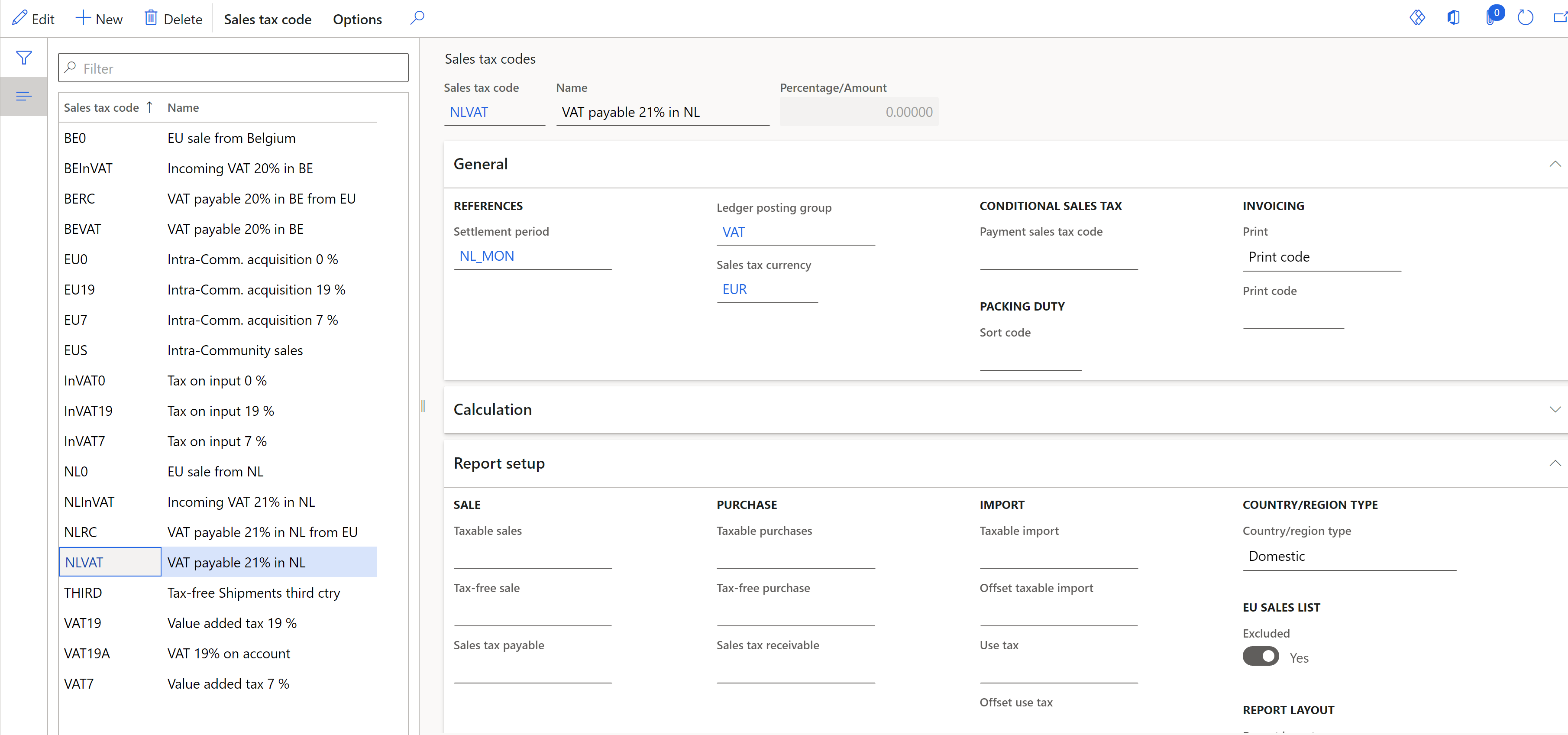
품목 판매세 그룹 설정
- 세금>판매세>품목 판매세 그룹으로 이동합니다.
- 신고 유형 필드에서 EU 판매 목록 신고에 대한 보고 유형인 품목, 서비스 또는 투자(벨기에의 경우)를 선택합니다.
EU 판매 목록 매개 변수 설정
모든 세금 등록에는 EU 판매 목록 매개 변수에 대한 설정이 동일합니다.
- 세금>설정>대외 무역>매개 변수로 이동합니다.
- EU 판매 목록 탭에서 이전 및 반올림 규칙 빠른 탭의 매개 변수를 설정합니다.
참고
세금 등록 중 하나가 폴란드 또는 헝가리(판매 외에 구매도 보고하는 국가/지역)에 있는 경우 구매 이전 옵션을 예로 설정합니다.
EU 판매 목록 보고 형식 설정
세금>설정>대외 무역>매개 변수로 이동합니다.
EU 판매 목록 탭의 국가/지역에 대한 전자 신고 빠른 탭에서 세금 등록의 각 국가/지역에 대한 EU 판매 목록 신고 형식을 선택하십시오.
파일 형식 매핑 필드에서 EU 판매 목록 보고서 전자 형식에 대한 ER 형식을 선택합니다. 예를 들어 네덜란드의 경우 EU 판매 목록(NL)을 선택합니다.
보고서 형식 매핑 필드에서 인쇄 가능한 보고서 레이아웃에 대한 ER 형식을 선택합니다. 예를 들어, 행별 EU 판매 목록 보고서 또는 열별 EU 판매 목록 보고서를 선택합니다.
선택한 국가/지역 현금 할인을 EU 판매 목록으로 이전해야 하는 경우 현금 할인 신고 필드에서 예를 선택합니다. 선택한 국가/지역 현금 할인을 EU 판매 목록으로 이전해서는 안 되는 경우 아니요를 선택하세요. 의 현금 할인 보고 필드에 지정된 값이 있는 경우 값을 기본값 으로 설정된 상태로 둡니다. 이전 FastTab은 선택한 국가/지역에 적용되어야 합니다.
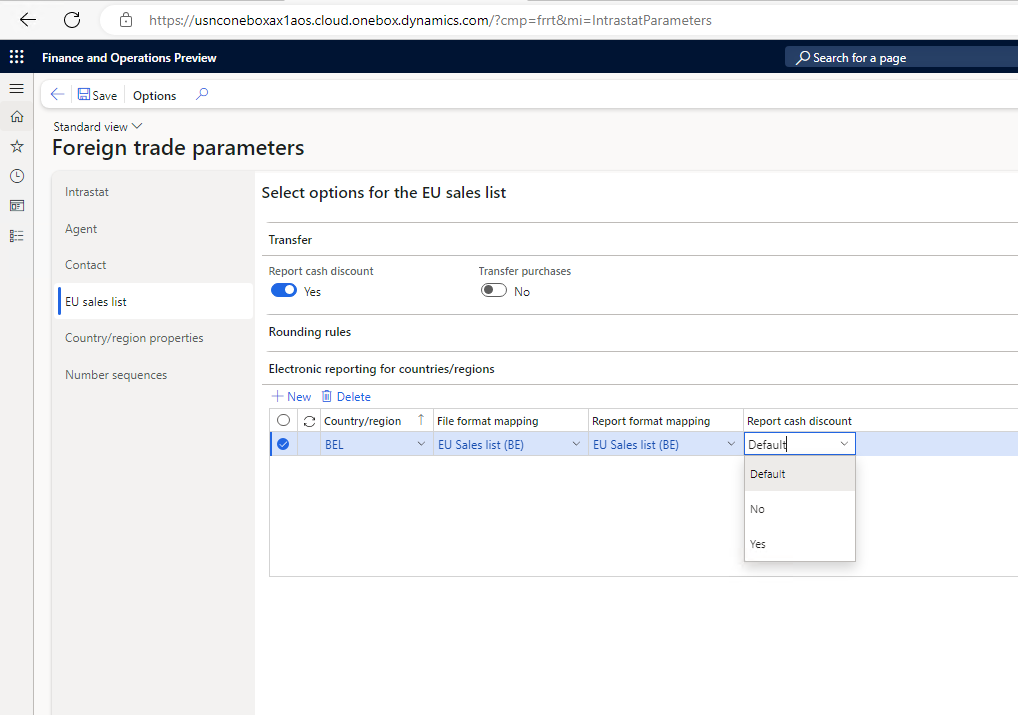
참고
ISO 국가/지역 코드 빠른 탭의 ISO 국가/지역 코드 필드가 이 형식에서 비어 있는 경우 ER 형식을 선택할 수 있습니다.
다음 표에는 형식을 선택할 수 있는 가장 초기의 ER 형식 버전이 나와 있습니다.
릴리스 국가 ER 형식 10.0.19 전체 EU 판매 목록 model.version.9 10.0.19 네덜란드 EU 판매 목록(NL).version.1.10 10.0.20 프랑스 EU 판매 목록(FR).version.1.2 10.0.20 영국(북아일랜드) EU 판매 목록 XML(UK).version.9.6
EU 판매 목록 TXT(UK).version.9.710.0.21 오스트리아 EU 판매 목록(AT).version.9.5 10.0.21 독일 EU 판매 목록(DE).version.9.5 10.0.21 스페인 EU 판매 목록(ES).version.9.2 10.0.21 스웨덴 EU 판매 목록(SE).version.13.7 10.0.23 핀란드 EU 판매 목록(FI).version.2.5 10.0.23 덴마크 EU 판매 목록(DK).version.13.4 10.0.24 폴란드 EU 판매 목록(PL).version.14.7 10.0.25 벨기에 EU 판매 목록(BE).version.2.3 10.0.33 체코 공화국 EU 판매 목록(CZ).version.15.9
EU 판매 목록 이전 및 보고
세금>신고>해외 무역>EU 판매 목록으로 이동합니다.
이전을 선택합니다.
세금 등록 번호 대화 상자에서 거래를 이전할 세금 등록 번호를 선택한 후 확인을 선택합니다. .
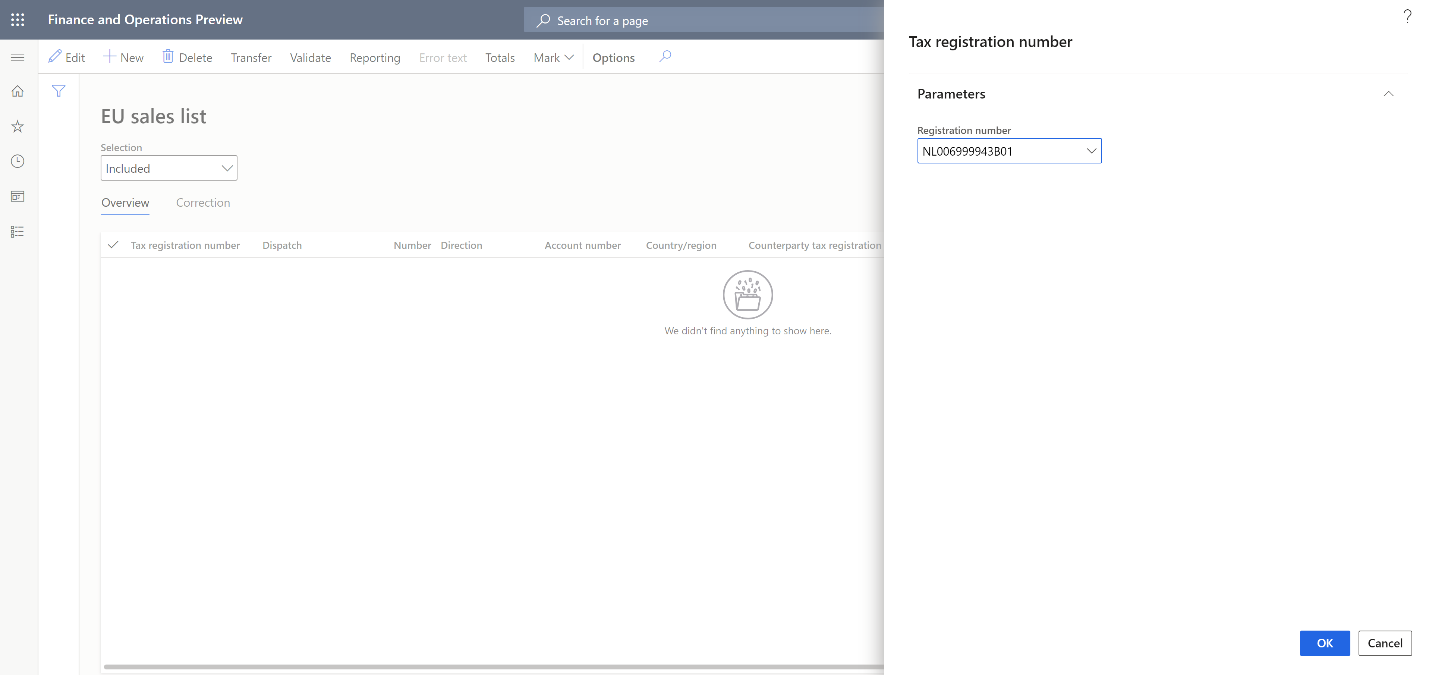
EU 판매 목록에 대한 거래 이전 대화 상자에서 이전할 문서 및 보고 유형을 선택합니다.
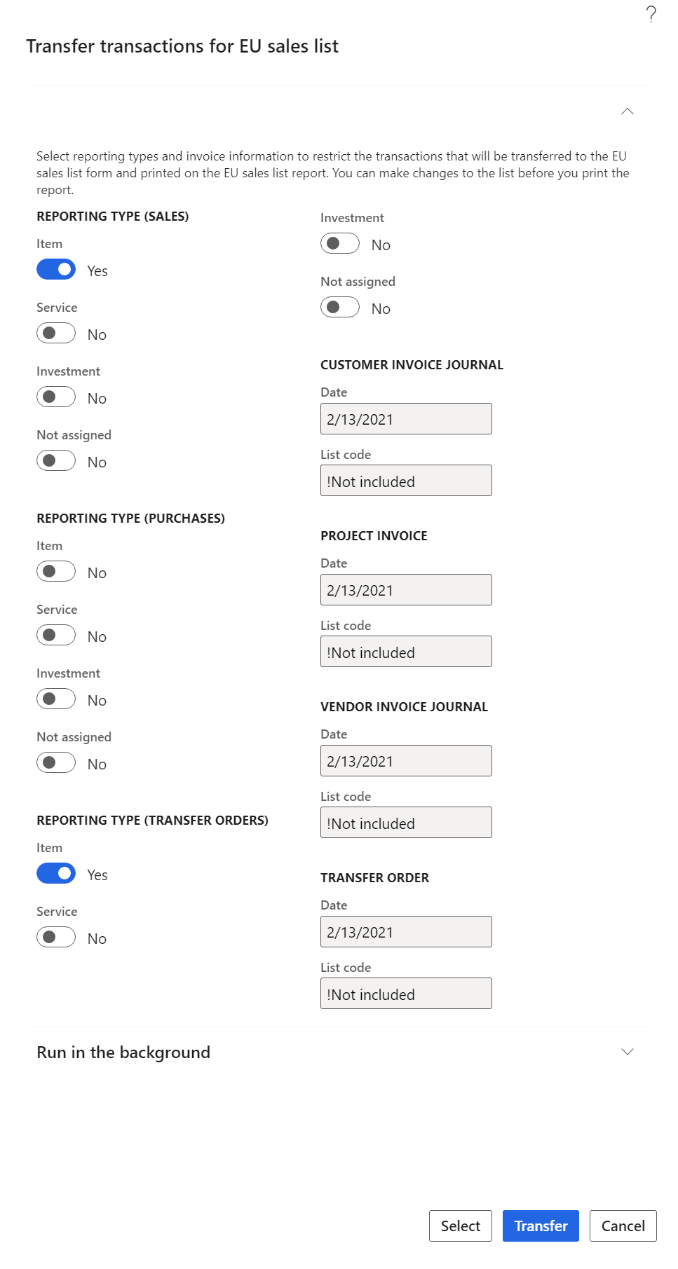
선택을 선택하여 이전해야 하는 거래에 대한 기본 필터를 조정한 다음 이전을 선택하세요.
선택한 세금 등록, 문서 및 신고 유형에 대한 거래가 이전됩니다. 거래를 검토하고 필요한 조정을 수행합니다.
신고를 선택합니다.
세금 등록 번호 대화 상자에서 EU 판매 목록 보고서를 생성할 세금 등록 번호를 선택한 다음 확인을 선택합니다. .
EU 신고 대화 상자의 시작 날짜 필드에서 EU 판매 목록 보고서를 생성할 첫 번째 날짜를 지정합니다.
파일 생성 옵션을 예로 설정하여 전자 보고 파일을 생성합니다. 그런 다음 파일 이름 필드에서 출력 전자 파일의 이름을 입력합니다.
Excel 보고서를 생성하려면 보고서 생성 옵션을 예로 설정하세요. 그런 다음 보고서 파일 이름 필드에서 출력 Excel 파일의 이름을 입력합니다.
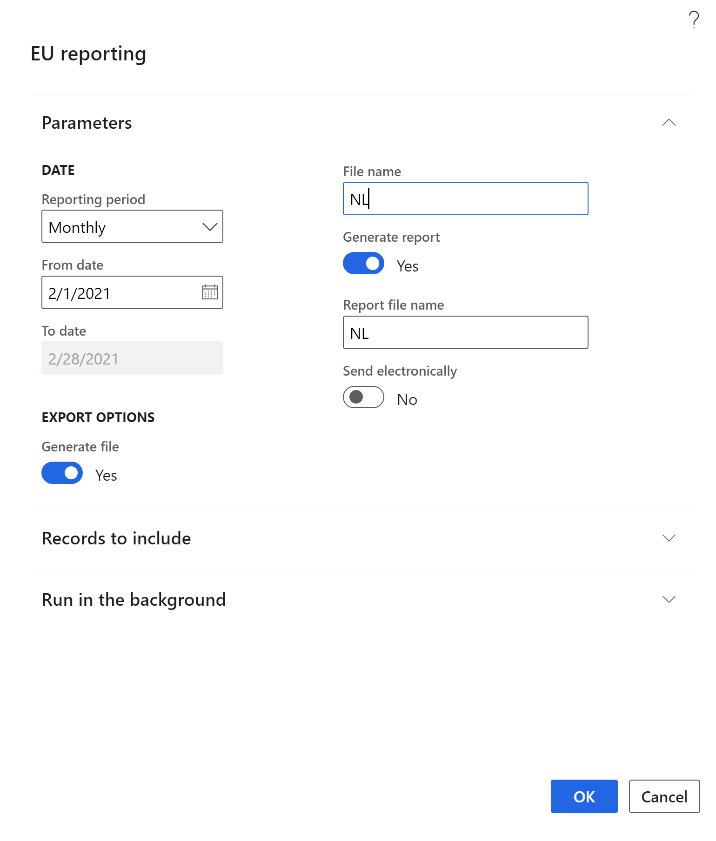
대화 상자에는 국가/지역별 EU 판매 목록 보고서에 필요한 국가/지역별 필드도 포함되어 있습니다. 필요에 따라 이러한 필드를 설정하십시오.
확인을 선택하여 보고서를 생성합니다.
다중 VAT 등록에 대한 VAT 신고 보고
VAT 신고 보고 설정
세금 > 설정 > 매개 변수 > 총계정원장 매개 변수로 이동합니다.
판매세 탭의 국가/지역에 대한 전자 신고 빠른 탭에서 세금 등록의 각 국가/지역에 대한 VAT 신고 형식을 선택하십시오.
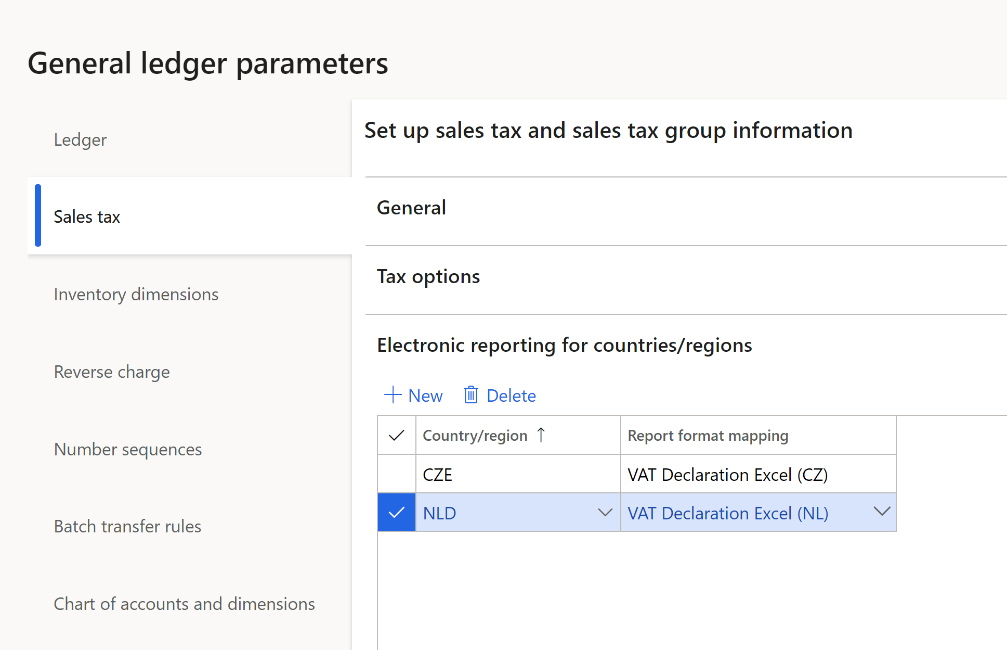
참고
ISO 국가/지역 코드 빠른 탭의 ISO 국가/지역 코드 필드가 이 형식에서 비어 있는 경우 ER 형식을 선택할 수 있습니다.
다음 표에는 형식을 선택할 수 있는 가장 초기의 ER 형식 버전이 나와 있습니다. 특정 국가/지역에 대해 VAT 신고를 실행하는 방법에 대한 자세한 내용은 관련 문서를 검토하세요.
릴리스 국가/지역 ER 형식 문서 링크 10.0.19 전체 세금 신고 model.version.85
세금 신고 모델 mapping.version.85.13810.0.13 체코 공화국 VAT 신고 XML(CZ).version.64.66
VAT 제어문 XML(CZ).version.64.66.65
VAT 신고 Excel(CZ).version.64.66.25VAT 신고(체코 공화국) 10.0.19 네덜란드 VAT 신고 XML(NL).version.85.14
VAT 신고 Excel(NL).version.85.14.17VAT 신고(네덜란드) 10.0.20 프랑스 VAT 신고 Excel(FR).version.85.15 VAT 신고(프랑스) 10.0.21 영국 MTD VAT 가져오기 모델 매핑(UK).version.31.36
세금 신고 모델 mapping.version.95.158
VAT 신고 Excel(UK).version.32.30.16
VAT 신고 JSON(UK).version.32.31VAT용 MRD와의 통합 준비 10.0.21 스웨덴 VAT 신고 XML(SE).version.95.11
VAT 신고 Excel(SE).version.95.11.13VAT 신고(스웨덴) 10.0.21 스위스 세금 신고 model.version.96
세금 신고 모델 mapping.version.96.164
VAT 신고 XML(CH).version.96.16
VAT 신고 Excel(CH).version.96.16.9VAT 신고(스위스) 10.0.22 오스트리아 VAT 신고 XML(AT).version.101.23
VAT 신고 Excel(AT).version.101.23.17VAT 신고(오스트리아) 10.0.23 독일 VAT 신고 XML(DE).version.101.16
VAT 신고 Excel(DE).version.101.16.12VAT 신고(독일) 10.0.21 노르웨이 세금 신고 model.version.112
세금 신고 모델 mapping.version.112.192
VAT 신고 XML(NO).version.112.54
VAT 신고 Excel(NO).version.112.54.39Altinn에 직접 제출한 VAT 환급 10.0.23 스페인 VAT 신고 TXT(ES).version.101.28
VAT 신고 Excel(ES).version.101.28.17VAT 신고(스페인) 10.0.25 덴마크 VAT 신고 Excel(DK).version.101.8
VAT 신고 XML(DK).version.101.15.7VAT 신고(덴마크) 10.0.29 폴란드 표준 감사 파일(SAF-T).version.129
표준 감사 파일 모델 mapping.version.131.283
JPK-V7M XML 형식(PL).version.129.221
JPK-V7M Excel 형식(PL).version.129.221.70VAT 신고(폴란드) 10.0.36 에스토니아 세금 신고 model.version.150
세금 신고 모델 mapping.version.150.317
VAT 신고 XML(EE).version.150.21
VAT 신고 Excel(EE).version.150.21.17VAT 신고(에스토니아) 10.0.39 이탈리아 세금 신고 model.version.153
세금 신고 모델 매핑(IT).version.153.320.4
VAT 신고 PDF(IT).version.153.19이탈리아 판매세 장부 구성 및 신고 10.0.41 리투아니아 세금신고 model.version.156
세금 신고 모델 mapping.version.156.329
VAT 신고 XML(LT).version.156.10
VAT 신고 Excel (LT).version.156.10.9리투아니아 VAT 신고(FR0600) 메모
폴란드의 VAT 신고(JPK-V7)는 전자 메시지 기능을 통해서만 지원됩니다. 자세한 내용은 등록부를 사용한 VAT 신고(JPK-V7, VDEK)를 참조하세요.
다중 VAT 등록에 대한 VAT 신고 생성
세금>신고>판매세>정산 기간 판매세 신고로 이동합니다.
정산 기간 판매세 신고 대화 상자의 정산 기간 필드에서 정산 기간을 선택합니다.
시작 날짜 필드에 VAT 신고를 생성할 첫 번째 날짜를 지정합니다.
판매세 납부 버전 필드에서 다음 값 중 하나를 선택합니다.
- 원본: 최초 판매세 납부 또는 판매세 납부가 생성되기 전의 판매세 거래에 대한 보고서를 생성합니다.
- 수정: 해당 기간에 대한 모든 후속 판매세 납부의 판매세 거래에 대한 보고서를 생성합니다.
- 전체 목록: 원본 및 모든 수정을 포함하여 해당 기간의 모든 판매세 거래에 대한 보고서를 생성합니다.
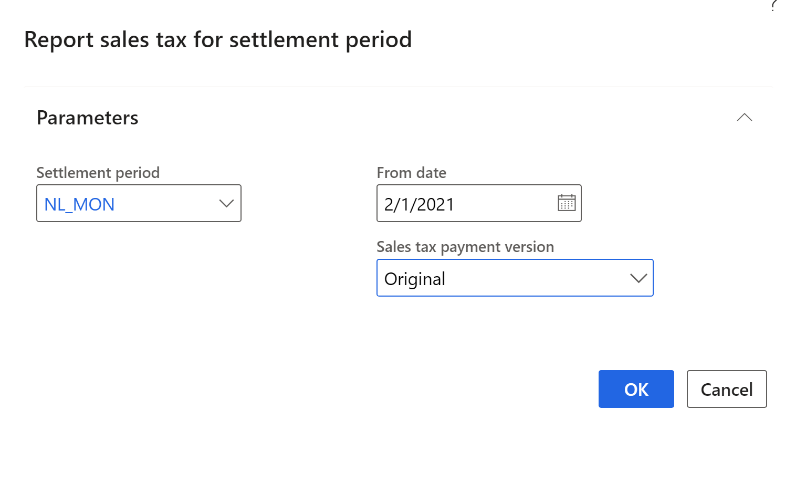
확인을 선택하여 보고서를 생성합니다.